EMQX 性能调优:最大连接与文件描述符
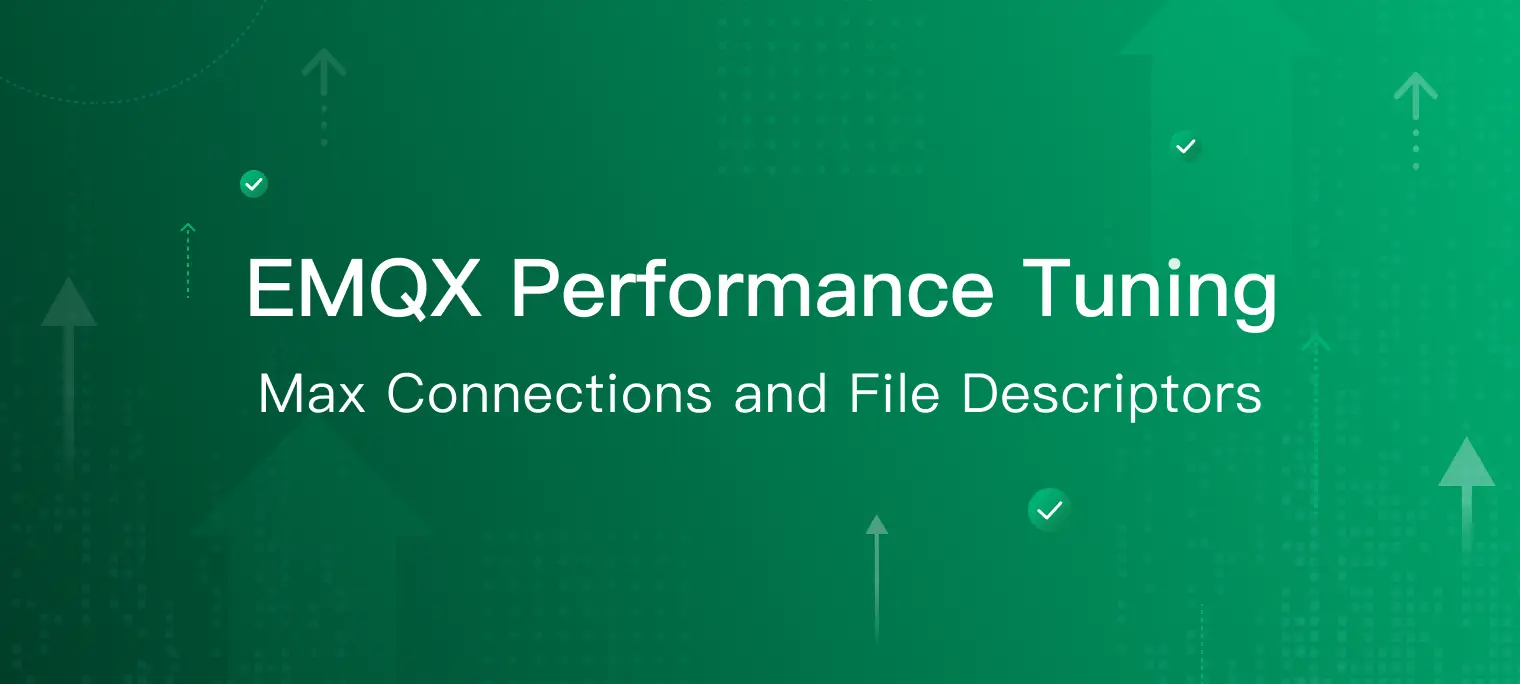
在对 EMQX 进行性能测试的过程中,当客户端连接达到一定数量以后,你可能会发现 EMQX 无法接入更多连接,并且在控制台或 /var/log/emqx/emqx.log.N 中出现以下错误日志:
[error] Accept error on 0.0.0.0:1883: EMFILE (Too many open files)
这说明目前 EMQX 打开的文件描述符数量达到了最大限制。当然,这个限制来自操作系统,而不是 EMQX,如果我们想要突破这个限制,就需要修改操作系统中相应的内核参数。
所以在本文中,我们将介绍如何修改内核参数来增大 EMQX 可以使用的文件描述符数量。
什么是文件描述符
文件描述符 是 Linux 系统内核为了高效管理被打开的文件而创建的索引。当我们使用以下函数调用打开一个文件时,fd 就是内核返回的文件描述符:
fd = open("example.txt", O_RDWR)
然后我们就可以通过这个 fd 对打开的文件进行各种读写操作,Linux 会根据 fd 索引到正确的文件。
不过,在 Linux 系统中,一切资源都可以看做是文件,除了我们常规理解中的文本文件、可执行文件这类普通文件,文件目录、硬件设备等也都可以看成是文件,这其中自然也包括了网络套接字(Network Socket)。
EMQX 作为一个 MQTT 服务器,每当有新的客户端接入,EMQX 都会创建一个新的套接字以和该客户端通信,相应地,这将占用一个文件描述符。
为了避免进程或无意或恶意打开过多的文件描述符,Linux 系统通常都会限制每个用户、每个进程能够打开的文件描述符数量。但默认的大小限制,显然难以满足有大量设备连接的 MQTT 服务器的需要。所以,修改内核参数成了我们必然的选择。
如何修改文件描述符的最大数量限制
在 Linux 系统中,一个进程最终可用的文件描述符的最大数量,受到多个内核参数或配置文件的影响。它们分别是:
/proc/sys/fs/file-max
/proc/sys/fs/file-max 中定义的值决定了整个系统可用的文件描述符的最大数量,我们可以通过以下命令来查看当前的限制:
cat /proc/sys/fs/file-max
如果当前值小于我们的期望值,我们可以运行以下命令来修改它:
echo <Number> > /proc/sys/fs/file-max
或者
sysctl -w fs.file-max = <Number>
上面这两个命令都可以让改动立即生效,但缺点是改动仅在当前会话有效,一旦用户注销或者系统重启,我们改动就会失效。如果想让修改永久有效,我们可以打开 /etc/sysctl.conf 文件,然后添加以下内容:
fs.file-max = <Number>
保存退出后执行以下命令使改动立即生效:
sysctl -p
通常我们建议将最大文件描述符的数量设置得略大于目标值,避免影响系统中其他服务的正常运行。
/proc/sys/fs/nr_open
/proc/sys/fs/nr_open 中定义的值决定了一个进程打开文件描述符的数量的设置上限。它并不直接作用于进程,而是决定了其他参数可以设置的最大值。它的操作与 /proc/sys/fs/file-max 类似,查看当前值:
cat /proc/sys/fs/nr_open
临时修改:
echo <Number> > /proc/sys/fs/nr_open
或者
sysctl -w fs.nr_open = <Number>
永久修改可以在 /etc/sysctl.conf 文件中添加以下一行:
fs.nr_open = <Number>
然后执行以下命令使改动立即生效:
sysctl -p
/etc/security/limits.conf
在这个文件中,我们可以为通过 PAM(Pluggable Authenticaton Modules) 登录的用户设置各项资源的限制,比如进程的最大数量、打开文件描述符的最大数量等等。当我们使用 emqx 命令配合 console、start 等选项启动 EMQX 时,EMQX 可以打开的最大文件描述符数量就受到 /etc/security/limits.conf 的限制。
limits.conf 中的每一行都使用以下格式来描述对用户的限制:
<domain> <type> <item> <value>
<domain> 决定了此限制对哪些用户生效,我们可以使用用户名、组名(组名前加 @ 以和用户名区分)或者直接使用通配符 * 来限制所有用户。
<type> 决定这是一个软限制(Soft Limit)还是一个硬限制(Hard Limit)。软限制是当前实际的资源限制,硬限制则是软限制可以设置的上限。在 limits.conf 的限制生效后,只有 root 用户才能增加自己的硬限制,普通用户只能在硬限制的范围内调整软限制,或者减小硬限制。
<item> 用于指定资源类型,譬如 nproc 表示进程的最大数量,nofile 表示打开文件描述符的最大数量,完整的可用 <item> 列表可以自行查看 /etc/security/limits.conf。另外,我们也需注意不同资源限制之间的区别,比如 nproc 用于限制一个用户可以同时创建的进程的最大数量,但 nofile 并不是一个用户总共可以同时打开的文件描述符的最大数量,它实际上是针对该用户创建的每个进程的独立限制。
<value> 就是具体的限制大小。
以下是一个简单的示例,它表示 root 和 emqx 用户可以打开的文件描述符的最大数量默认均为 65535,但 root 用户可以随时突破这个限制,emqx 用户则不行。其他所有用户可以打开的文件描述符最大数量默认为 1024,但最大可以调整到 4096:
root soft nofile 65535
root hard nofile 65535
emqx soft nofile 65535
emqx hard nofile 65535
* soft nofile 1024
* hard nofile 4096
另外,nofile 的软硬限制都不能超过 /proc/sys/fs/nr_open,这是需要特别注意的地方,因为 Linux 并不会检查和限制你的修改,但一旦超过,将导致系统无法登录。
当我们完成对 /etc/security/limits.conf 的修改后,必须注销会话重新登录才能令改动生效。在重新登录后我们可以使用以下命令来确认改动是否成功生效:
ulimit -n
我们也可以使用 -Sn 和 -Hn 选项来单独查看当前生效的软、硬限制:
ulimit -Sn
ulimit -Hn
ulimit -n
/etc/security/limits.conf 文件中的改动是永久有效的,但有时候我们可能只需要临时修改,这时我们就可以使用 ulimit 命令。刚刚我们介绍了如何使用它来查看当前的资源限制,现在我们将了解如何使用它来修改资源限制,例如,同时修改软硬限制:
ulimit -n <Number>
或者分别修改软硬限制:
ulimit -Sn <Number>
ulimit -Hn <Number>
请注意,我们永远无法让软限制超过硬限制,并且非 root 用户只能减少硬限制,只有 root 用户才能随意增加硬限制。但无论如何,通过 ulimit 修改的软硬限制,都不应超过 /proc/sys/fs/nr_open。
ulimit 命令对资源限制的改动是临时性的,它只对当前 Shell 及其创建的进程有效。譬如,当我们运行以下命令创建一个子 Shell,并在其中修改文件描述符最大数量后,这个改动并不会在父 Shell 中生效:
$ (ulimit -n 2000; ulimit -n)
2000
$ ulimit -n
65535
或者当我们使用 su 命令切换到另一个用户时,系统会创建一个新的 Shell,这也会导致我们的改动失效。在下面的例子中,我们列出了当前 Shell 的 PID 来表明这是新的 Shell:
$ echo "The current shell's PID is $$"
The current shell's PID is 2083
$ ulimit -n
65535
$ su - emqx
$ echo "The current shell's PID is $$"
The current shell's PID is 7837
$ ulimit -n
32768
这就是为什么有时我们会发现 ulimit 的改动没有生效。
以 EMQX 为例,如果我们是通过软件包或者包管理工具安装的,那么在安装时,EMQX 会自动创建一个 emqx 用户,并且在启动时切换至此用户。这意味着,我们在当前 Shell 以 emqx 以外的用户运行 ulimit 命令进行的改动,将在 EMQX 以 emqx start 等命令启动时,由于用户的切换而失效。此时 EMQX 的资源限制直接由 /etc/security/limits.conf 决定。
基于以上原因,我们通常更推荐直接修改 /etc/security/limits.conf。
/etc/systemd/system.conf
/etc/security/limits.conf 只能为通过 PAM 登录的用户设置资源限制,它不影响 系统服务 的资源限制。
所以当我们以 sudo systemctl start emqx 或者 sudo service emqx start 方式启动 EMQX 服务时,这个服务将不会受到 /etc/security/limits.conf 中限制的影响。
系统服务可用的最大文件描述符数量,由 /etc/systemd/system.conf 文件中的 DefaultLimitNOFILE 参数或者 /usr/lib/systemd/system/<Service Name>.service 文件中的 LimitNOFILE 参数决定。前者是应用于所有系统服务的全局默认设置,后者是每个服务可选的单独的限制,即 LimitNOFILE 会覆盖 DefaultLimitNOFILE。
/etc/systemd/system.conf 中的改动不仅是全局生效的,而且总是需要重启服务器才能生效,而每个服务自己的单元文件中的改动只需要运行 sudo systemctl daemon-reload 命令重新加载 systemd 的配置文件即可生效。所以后者也是我们更推荐的配置方式。
LimitNOFILE 与 DefaultLimitNOFILE 有相同的配置格式,以 LimitNOFILE 为例,我们可以同时设置软硬限制:
LimitNOFILE = <Number>
也可以分别设置软硬限制:
LimitNOFILE = <Soft Limit>:<Hard Limit>
当前生效的 DefaultLimitNOFILE 可以用命令 systemctl show --property DefaultLimitNOFILE 查看,当前生效的 LimitNOFILE 则可以用命令 systemctl show emqx -p LimitNOFILE 查看,不过它们都仅能查看硬限制,无法查看软限制。
EMQX 在单元文件 /usr/lib/systemd/system/emqx.service 中默认将 LimitNOFILE 设置为 1048576。如果我们修改了它,可以运行以下命令让改动生效:
systemctl daemon-reload
systemctl restart emqx
但注意,LimitNOFILE 的限制同样不能高于 /proc/sys/fs/nr_open,否则会导致服务无法启动。
快速验证
假设现在我们希望 EMQX 能够接入 50 万个客户端连接,我们可以这样调整:
打开
/etc/sysctl.conf,添加以下两行:fs.file-max = 520000 fs.nr_open = 510000运行
sysctl -p使改动生效。打开
/etc/security/limits.conf,添加以下两行:emqx soft nofile 510000 emqx hard nofile 510000注销会话并重新登录使改动生效。
打开 EMQX 的单元文件
/usr/lib/systemd/system/emqx.service,修改其中的 LimitNOFILE 参数:LimitNOFILE = 510000运行
systemctl daemon-reload使改动生效。启动 EMQX,
emqx start或sudo systemctl start emqx均可,启动成功后使用ps aux | grep emqx命令获取 EMQX 进程的 PID,然后通过以下命令即可查看当前进程生效的资源限制:$ cat /proc/<PID>/limits Limit Soft Limit Hard Limit Units ... Max open files 510000 510000 files ...
EMQX 的最大连接数限制
在正确修改以上系统参数以后,接入 EMQX 的连接数量终于达到了我们的期望。但是,只要客户端数量继续增加,那么打开的文件描述符数量仍然有可能达到操作系统修改后的限制。
由于 EMQX 的各项基础服务也会请求文件描述符,但如果客户端连接已经占用了所有可用的文件描述符,操作系统将返回 EMFILE(The per-process limit of open file descriptors has been reached)或者 ENFILE(The system limit on the total number of open files has been reached)错误,这将导致 EMQX 无法继续正常运作。
所以我们建议启用 EMQX 的最大连接数限制,由 EMQX 主动限制连接数量,确保打开的文件描述符不会超过系统的资源限制。此限制机制默认关闭,我们需要自行开启。
以 EMQX 5.3.0 为例,我们可以访问 Dashboard 的监听器页面,然后点击监听器名字进入相应的配置页面,将 Max Connections 修改为一个小于当前系统限制的值:

总结
在 Linux 系统中,影响我们最终可用的文件描述符的最大数量的参数确实不少。只有在了解它们各自的用途和作用范围之后,我们才能根据不同的情况修改正确的参数。下面这张图可以帮助我们进一步厘清并记忆它们之间的关系:

在后续的博客中,我们将继续带来更多 Linux 系统中影响 EMQX 性能表现的内核参数的优化指南。
